装机高手告诉你电脑锁屏怎么设置
- 时间:2017年10月01日 02:20:03 来源:魔法猪系统重装大师官网 人气:16743
网友问小编怎么设置电脑锁屏,在网上找的一些教程要么是太旧了,对新的系统不能够满足,要么有的是残缺不全,导致设置失败。鉴于此,小编整理了一篇完整的设置电脑锁屏教程分享给大家。
想离开电脑前,又不想关机,更不想让别人在此期间操作电脑,这时,只需要为电脑添加一个密码使它处于锁屏状态就能够完成以上的需求,那么电脑锁屏怎么设置呢?相信一部分人没有接触过这样的操作,为此,小编就给大家带来了设置电脑锁屏的操作。
电脑锁屏怎么设置
在桌面上空白处鼠标右键,在弹出菜单中选择“个性化”。
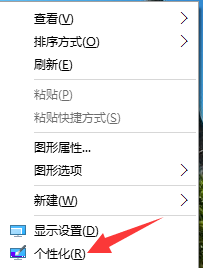
电脑锁屏截图(1)
进入个性化设置界面后,选择第三个<锁屏界面>
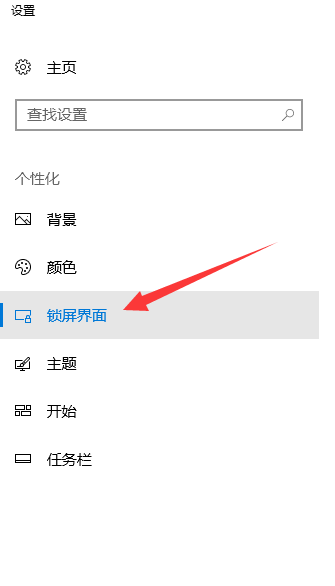
电脑锁屏截图(2)
双击“屏幕保护程序设置”进入配置
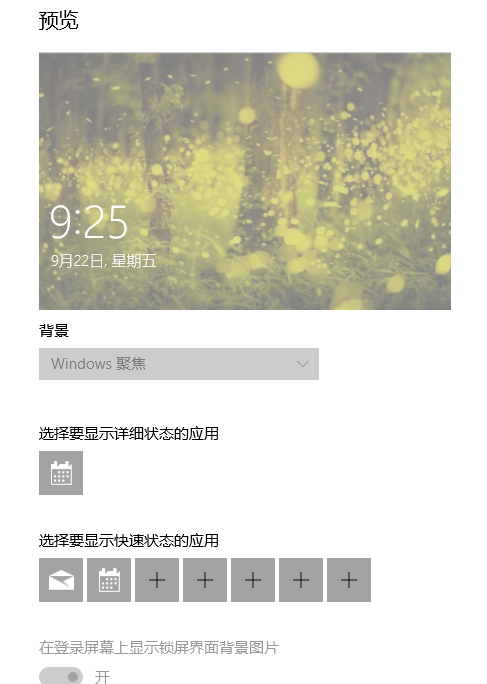
电脑锁屏截图(3)
双击选中<在恢复时显示登陆程序>前的复选框,选择合适的时间,再按确定。
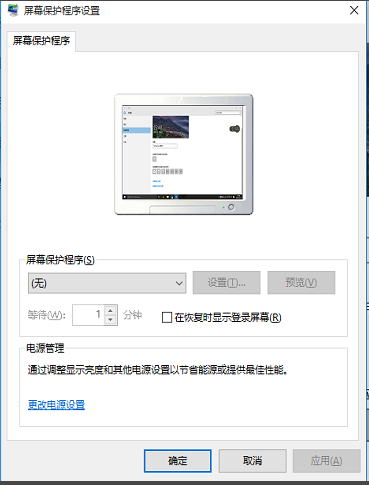
电脑锁屏截图(4)
配上面的屏保程序,可以选择系统自带的屏保,也可以选择一个目录作为屏保播放的图片。
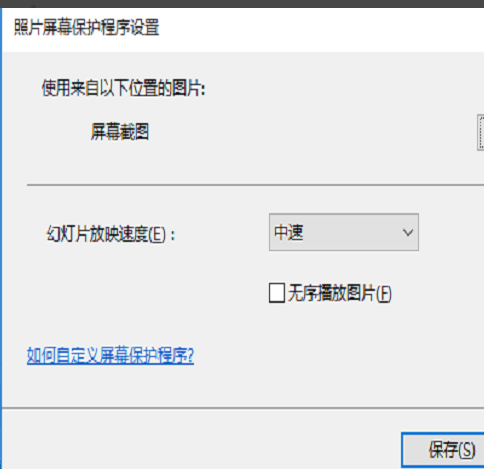
电脑锁屏截图(5)
测试,系统会自动出现屏保,点击任何键打断屏保后,就要输入密码才能进入了。
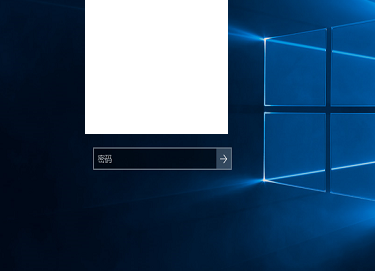
电脑锁屏截图(6)
以上就是设置电脑锁屏的操作了。
锁屏,电脑锁屏,系统锁屏,设置锁屏
上一篇:fast无线网卡驱动安装图文
下一篇:装机高手告诉你电脑网页打不开怎么回事









